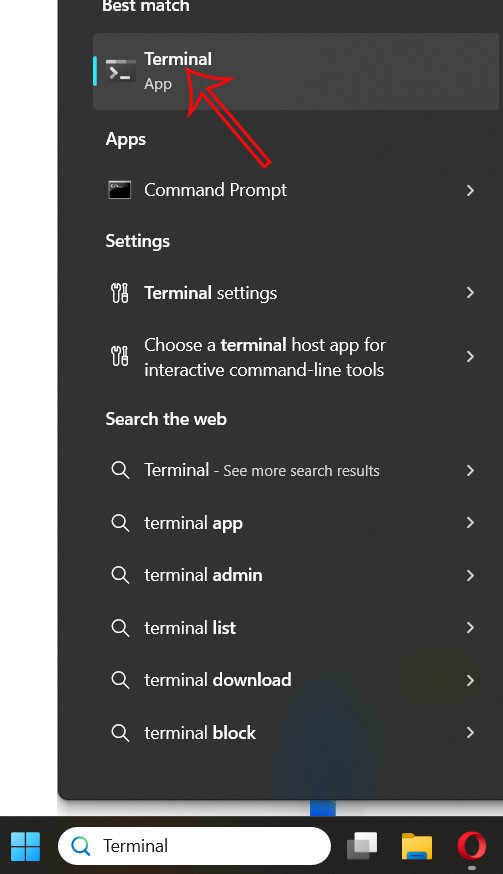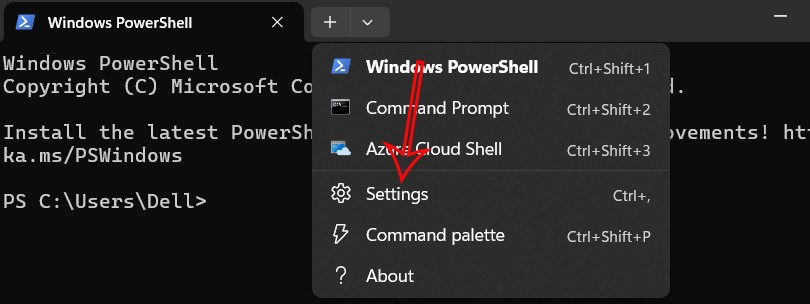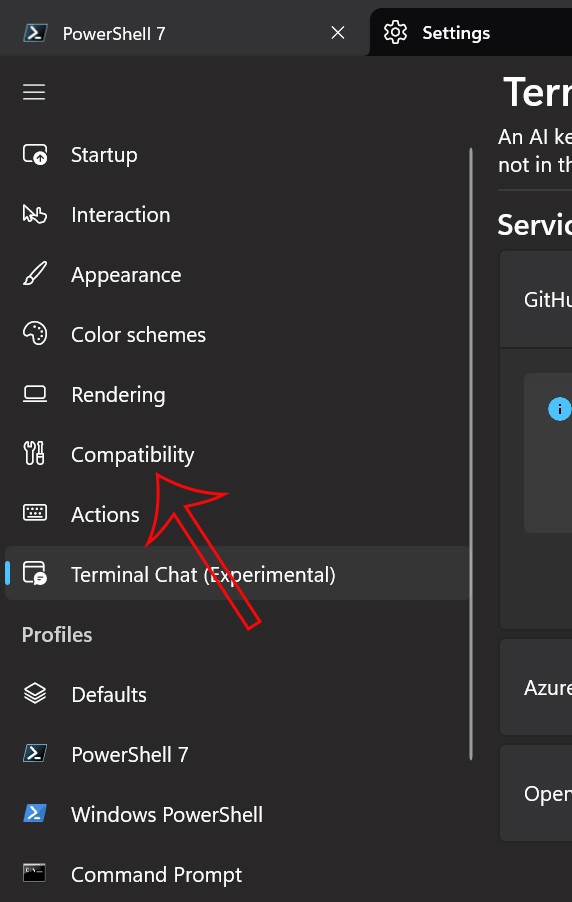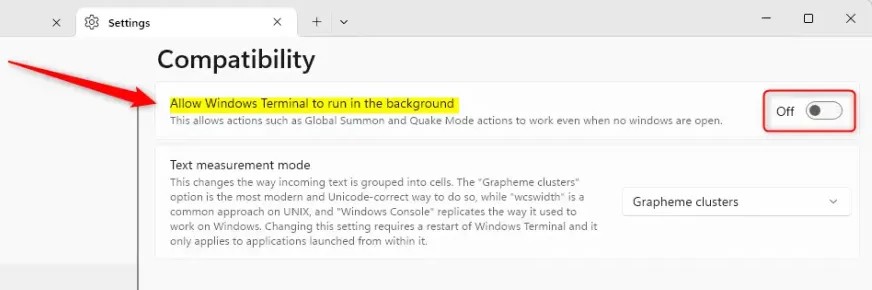Ejecutar Windows Terminal en segundo plano aumenta la productividad al permitir el acceso constante a las herramientas de la línea de comandos, sin tener que iniciarlas manualmente. Los usuarios pueden ajustar si la Terminal se ejecuta en segundo plano o no cuando lo deseen. Aquí encontrará instrucciones para ejecutar Windows Terminal en segundo plano.
Cómo ejecutar la Terminal de Windows en segundo plano
Paso 1:
Primero, ingrese la palabra clave Terminal en la barra de búsqueda , luego haga clic en el resultado de la búsqueda como se muestra.
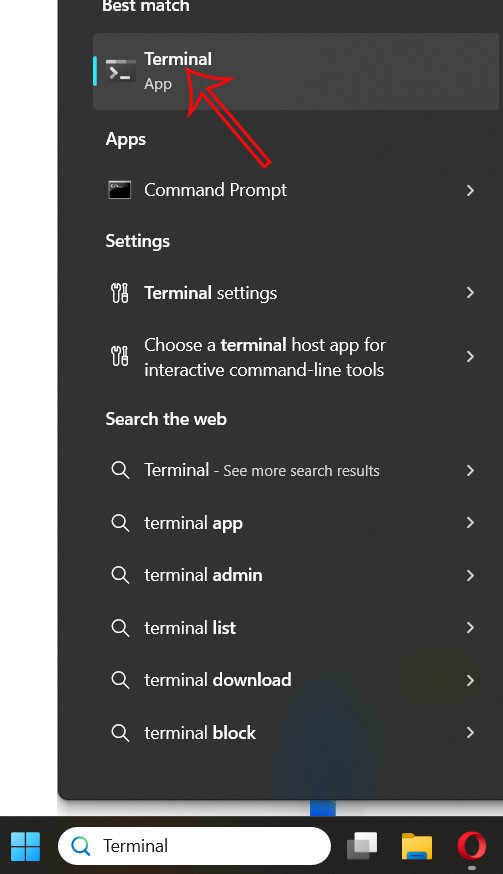
Paso 2:
En la interfaz de la aplicación Terminal que se abre, el usuario hace clic en el icono de flecha desplegable en la barra superior y selecciona Configuración .
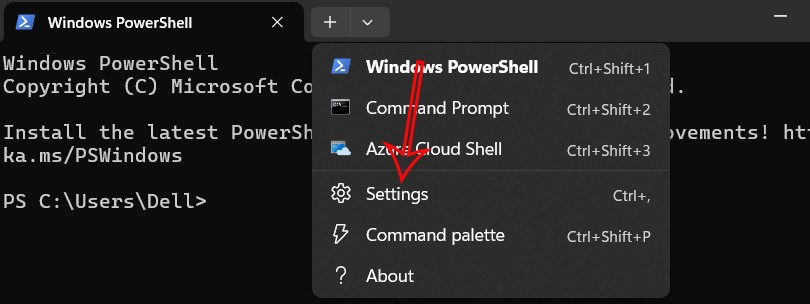
Paso 3:
Para mostrar la interfaz de configuración de Windows Terminal, hacemos clic en Compatibilidad en el lado izquierdo de la interfaz.
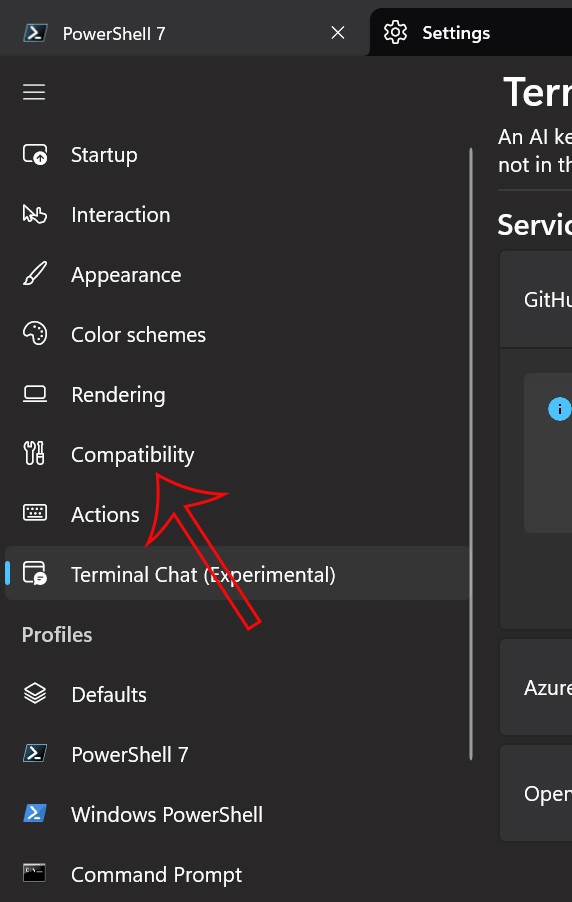
Paso 4:
Mirando el contenido al lado, necesitamos habilitar la configuración Permitir que Windows Terminal se ejecute en segundo plano para permitir que Windows Terminal se ejecute en modo de segundo plano en la computadora. Luego haga clic en Guardar a continuación para guardar los cambios.
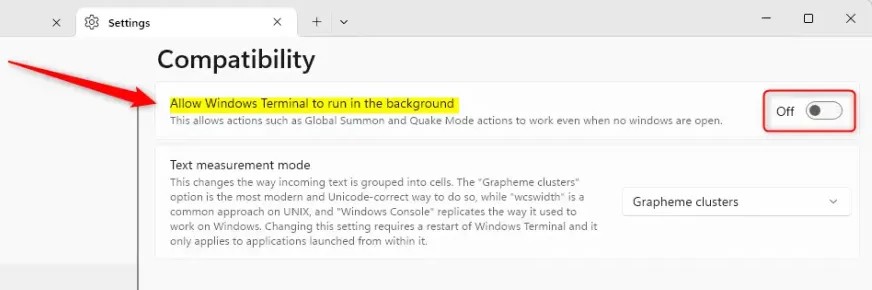
Esto hará que el lanzamiento de Windows Terminal en segundo plano sea mucho más rápido.